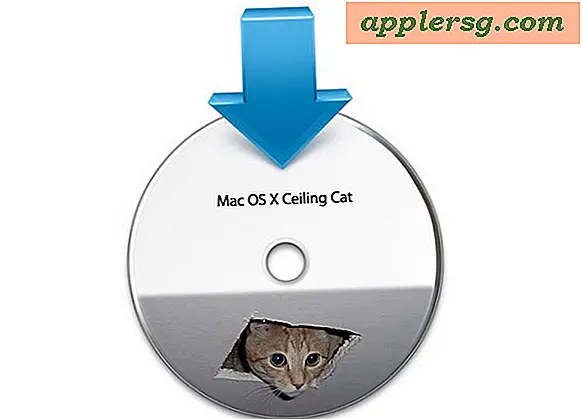Cara Mencampur Musik dengan GoldWave
Item yang Anda perlukan
Komputer berbasis Windows
Editor Audio Digital GoldWave
Dua atau lebih file audio yang ingin Anda gabungkan
Program GoldWave Digital Audio Editor memungkinkan Anda menggunakan komputer sebagai perekam dan editor audio kelas atas. Meskipun bukan mixer multitrack, Goldwave bekerja dengan baik dengan trek stereo dan mono. Mencampur dua file audio digital ke dalam satu trek akan menciptakan suara profesional untuk campuran musik Anda sendiri, memudarkan akhir trek pertama ke awal trek kedua.
Unduh dan Instal GoldWave
Unduh versi terbaru GoldWave dari GoldWave.ca. Anda akan melihat program pengaturan "gwavexxx.exe" ("xxx" adalah singkatan dari versi saat ini). Klik dua kali file ini dan ikuti petunjuk penginstalan. GoldWave akan mulai secara otomatis di akhir rutinitas instalasi.
Setelah GoldWave dimulai, klik ikon "Buka" untuk menemukan dan memuat file suara pertama Anda. Program ini dapat membuka berbagai jenis file audio. Peramban berkas GoldWave menyertakan tombol "Pratinjau" (segitiga biru di sisi kanan jendela peramban) yang memungkinkan Anda mendengarkan berkas suara apa pun sebelum memuatnya. Klik dua kali file suara pilihan Anda, dan Anda akan melihat jendela baru yang berisi gambar bentuk gelombang dari file tersebut.
Buat salinan pekerjaan Anda dan buat modifikasi Anda pada file baru ini, bukan yang asli. Klik tombol "Salin" dan kemudian tombol "P.New". Perintah ini menyalin konten asli dan menempelkannya di jendela baru. GoldWave akan memanggil file ini "Untitled1." Tutup file asli Anda agar tidak membuat perubahan secara tidak sengaja.
Klik tombol "Buka" untuk menemukan dan memuat file audio kedua Anda. Klik tombol "Salin" dan "P.New" pada file kedua ini dan tutup yang asli. Pada titik ini, Anda akan memiliki dua jendela file suara ("Untitled1" dan "Untitled2") yang berisi salinan baru dari dua klip asli Anda.
Untuk membuat campuran musik Anda, fade file pertama ke file kedua. Pilih "Tanpa Judul1" dan klik "Salin." Perintah ini menempatkan seluruh lagu ke clipboard. Pilih "Untitled2," pilih "Edit" dari bilah menu dan klik "Crossfade" di menu tarik-turun ("Ctrl+D" juga berfungsi). Jendela "Crossfade" akan terbuka.
Grafik di bagian atas jendela baru akan menampilkan bentuk gelombang "Untitled2" di sebelah kiri dan bentuk gelombang clipboard di sebelah kanan. Untuk membalik urutan ini, klik salah satu tombol radio di kotak posisi papan klip, pilih "Akhir pemilihan" atau "Awal pemilihan". Tepat di bawah grafik ini Anda akan melihat slider yang memungkinkan Anda untuk mengatur durasi cross-fade. Anda dapat memilih dari 0,01 detik hingga 20 detik. Opsi "Pratinjau" yang tersedia di sisi kanan jendela ini memungkinkan Anda mendengar seperti apa suara campuran Anda. Untuk saat ini, tetap dengan pilihan default "Linear" di kotak Fade Curves, suara cross-fade standar untuk mix. Jika Anda ingin bereksperimen, gunakan tombol "Urungkan" untuk menghilangkan eksperimen yang tidak ingin Anda pertahankan.
Dengarkan file baru Anda. Jika Anda mendengar apa yang ingin Anda dengar, simpan dengan nama baru (klik "Simpan"). Jika tidak memenuhi harapan Anda, klik "Urungkan" dan mulai lagi.
Untuk menambahkan lagu lain ke dalam mix, ulangi langkah 2 hingga 7. Perlakukan kombinasi yang baru Anda buat sebagai satu lagu dan pudarkan nada ketiga yang baru hingga akhir.
Tips
Anda akan mendapatkan hasil yang lebih baik jika kedua file sumber memiliki volume yang sama. Anda dapat menggunakan "Effect--Volume--Maximize Volume" pada setiap file untuk membawanya ke level yang sama.
Pemutar CD tidak akan mengenali mix Anda sebagai lagu individual.
Peringatan
Simpan pekerjaan Anda sesering mungkin saat Anda melanjutkan langkah-langkahnya.